Uber Eats(ウーバーイーツ)では料理の受け取り方として「外で受け取る」という方法があります。
ただ、初めてこの方法で注文する方はどのような感じで受け取れば良いのか、少しイメージしづらいですよね。
そこでここでは、現在配達パートナーとして働く私が
「外で受け取る」を選んだ際の受け取り方や注意点について詳しくご紹介していきます。
コード eats-qhx3av 入力で
通常 → 1,200円割引
現在 → 1,700円×2回 割引
実施中!
忘れないようにご注意を。
eats-qhx3av
「外で受け取る」の設定方法
まず、「外で受け取る」設定の方法についてですが、Uber Eatsアプリのホーム画面上部の住所をタップすると、
以下のような画面が表示されます。
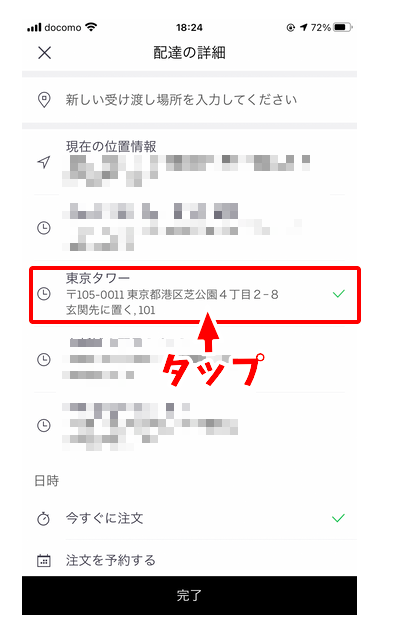
今回は「東京タワーマンション」という架空のマンションに届けてもらう設定としてご説明するので、
すでに住所登録が住んでいるのであれば上記画像のところをタップし、
まだ住所登録がお済みでない場合は、「新しい受け渡し場所を入力してください」をタップしてください。
そして、上記の画面に切り替わったら「配達のオプション」から「外で受け取る」をタップすれば設定は完了となります。
「注意事項を追加」には何を入力すれば良い?
「外で受け取る」をタップすると、下に「注意事項を追加」という項目が追加されます。
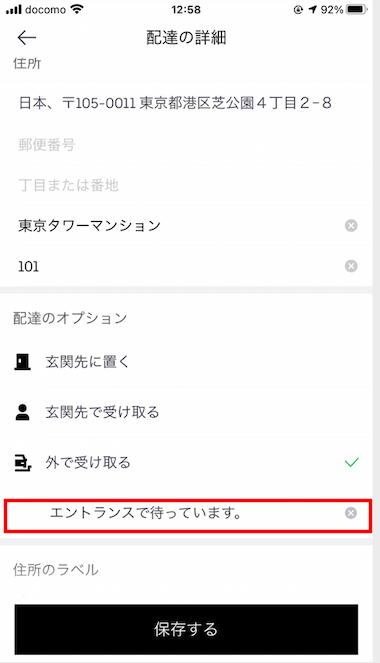
上記画像では「エントランスで待っています。」と記入しましたが、私も何十回も「外で受け取る」注文を受けてきましたが、
マンションの場合大抵の方がエントランスやマンション外で待っていてくださります。
なので、特に記入する必要もないかもしれませんが、配達する側としては今回のようにメモがあった方が安心するので、
一言添えていただけると非常にありがたいと感じます。
注文から外で受け取るまでの一連の流れ
実際にUber Eatsで料理を注文してから外で受け取るまでの流れを簡潔にまとめると
- Uber Eatsで「外で受け取る」と設定し料理を注文する
- マッチングした配達パートナーの現在地が表示され、配達パートナーは料理をお店に取りに向かう
- ピックが完了すると、配達パートナーは指定されたお届け先に配達を開始する
- 配達パートナーがあなたの指定したお届け先に近づいてきたら、外に出て待機する
- 無事に配達パートナーと合流できたら、その場で料理を受け取る
となっています。
ちなみに配達パートナーとしては、お届け先に到着しても注文者が見つからない場合はメッセージか電話をかけることになるので、
「外で受け取る」で注文した場合はUber Eatsのアプリを細かくチェックするようにしてください。
「到着したら電話してください」などとお願いすることも可能
また、どうしてもUber Eatsのアプリをチェックできないような状況の場合、到着したら電話してもらうようにお願いすることも可能です。
その方法は先ほどご紹介した「注意事項を追加」の項目に「到着したら電話してください」などと入力しておけば大丈夫です。
その際に自分の電話番号を入力する方がとても多いのですが、配達パートナーは注文者の電話番号が分からなくても
配達パートナー用のアプリからボタン一つで電話をかけることが可能なので、電話番号を入力しなくても大丈夫です。
あと、配達パートナーからの電話は海外から掛かってくる感じでスマホに表示されるので、間違い電話と勘違いしないように注意しましょう。
「外で受け取る」は置き配とは別なので注意!
最後に、私は経験ないのですが、たまに注文者の方で「外で受け取る」を置き配と勘違いしてしまっている方もいるようです。
もし、置き配を希望の場合は、2枚目画像の「配達のオプション」から「玄関先に置く」を設定すれば置き配の利用が可能です。
以上がUber Eatsの注文した料理を「外で受け取る」設定にした場合の流れや注意事項についてのご紹介でした。
【注意】初めてUber Eatsを利用して1,200円損した話

私は初めてUber Eatsを利用した際に1,200円も損をしてしまいました。その理由は初回限定クーポンを使い忘れたため。

こんな凡ミスを犯すとは……。
なのでもし、あなたが初めてUber Eatsを利用するのであれば、eats-qhx3avと入力してみてください。
すると、今なら1,700円引きクーポンが2コも手に入っちゃいますよ。
以下の方法に沿って入力すればたった1分で完了できるので、ぜひお試しを。
① 右下の「タップでコピー」ボタンを押し、コード「eats-qhx3av」をコピーする
eats-qhx3av
② Uber Eatsアプリ 画面右下の『アカウント』から『クーポン・プロモーション』をタップ
③『プロモーションコードを入力』を2回連続でタップ
④ 『ペースト』をタップして、コード「eats-qhx3av」を貼り付ける

⑤ 『プロモーションを追加』ボタンをタップで完了
通常 → 1,200円割引
現在 → 1,700円×2回 割引中














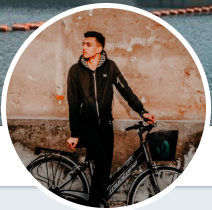

約2,000件以上配達した経験をもとに新規・既存配達員向けの情報を発信中。私の経歴や当ブログの収益などは プロフィール まで。